应用场景:
工作中,有时候单一的条件计数COUNTIF无法满足多条件计数的需求,需要COUNTIFS这个多条件计数函数来帮忙,只要学会这个函数,再多条件的计数都不怕了。
函数解析:
COUNTIFS的参数有两种,一种为条件范围,另一种为条件,它们是成对出现的。
如下图所示,参数1为条件范围1,参数2为条件1,参数3为条件范围2,参数4为条件2,如果有更多条件,需要把条件范围和条件成对列明。

案例说明:
案例1:根据下面的销售明细表分别计算出各销售部门销售数量>=35的销售员人数。
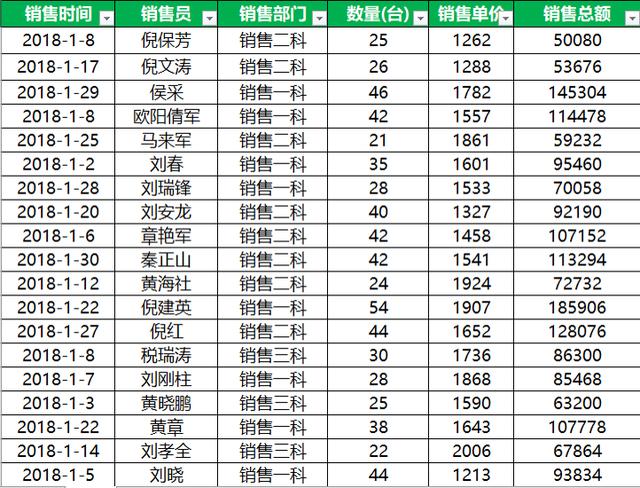
案例要求同时满足两个条件:
①按部门划分计数;
②销售数量要大于等于35台
操作步骤:
1、列出所有需要统计销售员人数的部门
2、在I2单元格录入公式:=COUNTIFS(C:C,H2,D:D,">=35")
条件范围1:C列销售部门
条件1:销售一科
条件范围2:D列数量
条件2:大于等于35。
3、下拉填充公式计算其他部门销售台数大于等于35的销售员人数。
动态演示:
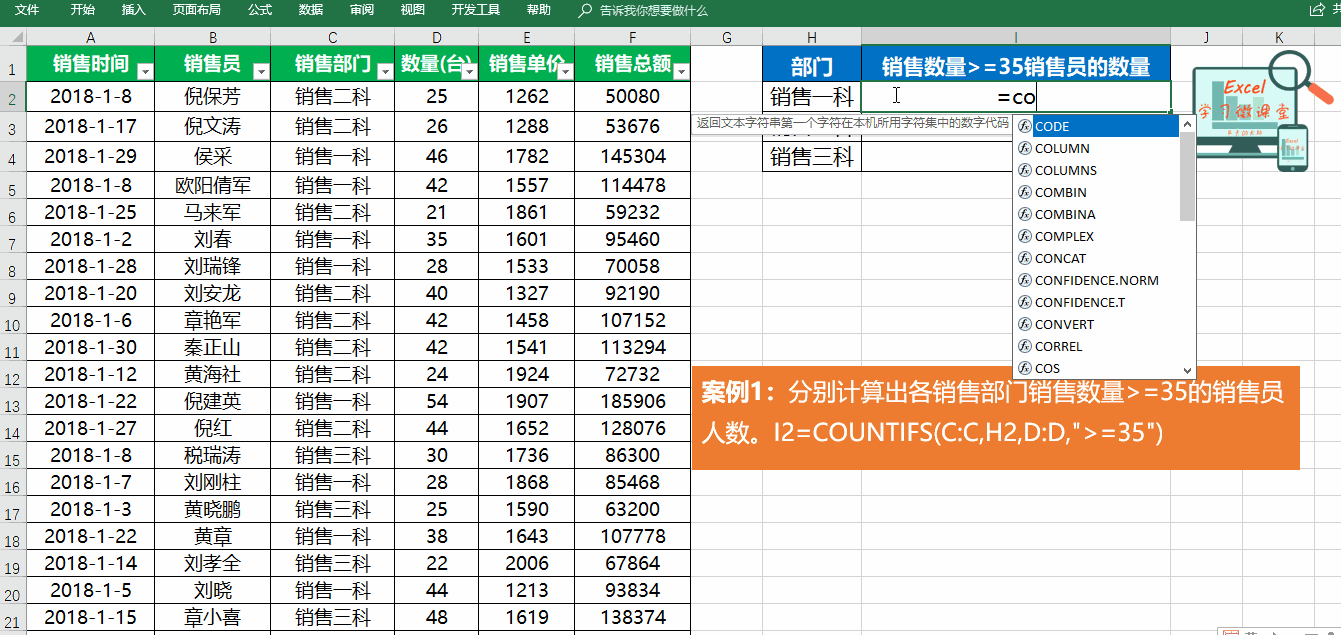
案例2: 根据下图产品销售情况表分别计算出各销售部门销售各种产品(打印机、笔记本、台式机)的人数。
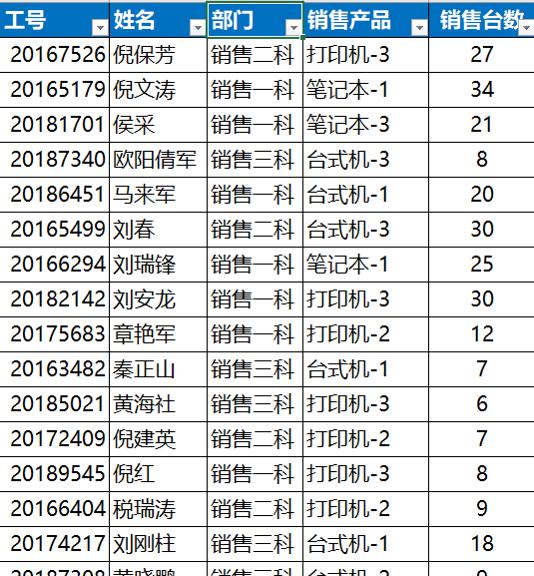
操作步骤:
1、列出所有需要统计销售员人数的部门和产品
2、在H2 单元格录入公式:=COUNTIFS($C:$C,$G2,$D:$D,H$1&"*")
条件范围1:C列销售部门
条件1:销售一科
条件范围2:D列销售产品
条件2:包含H1到J1的产品
思考:案例中同一种销售产品有很多种型号,怎样将同一种产品的不同型号进行计数呢?通过连接通配符“*”来实现。
由于要向右向下拖拉公式,所以条件区域都要用绝对引用,而部门条件因为都在G列,所在条件1要锁定G列,而产品条件都在第1行,所以条件2要锁定第1行。
3、向右向下填充公式即可。
动态演示:
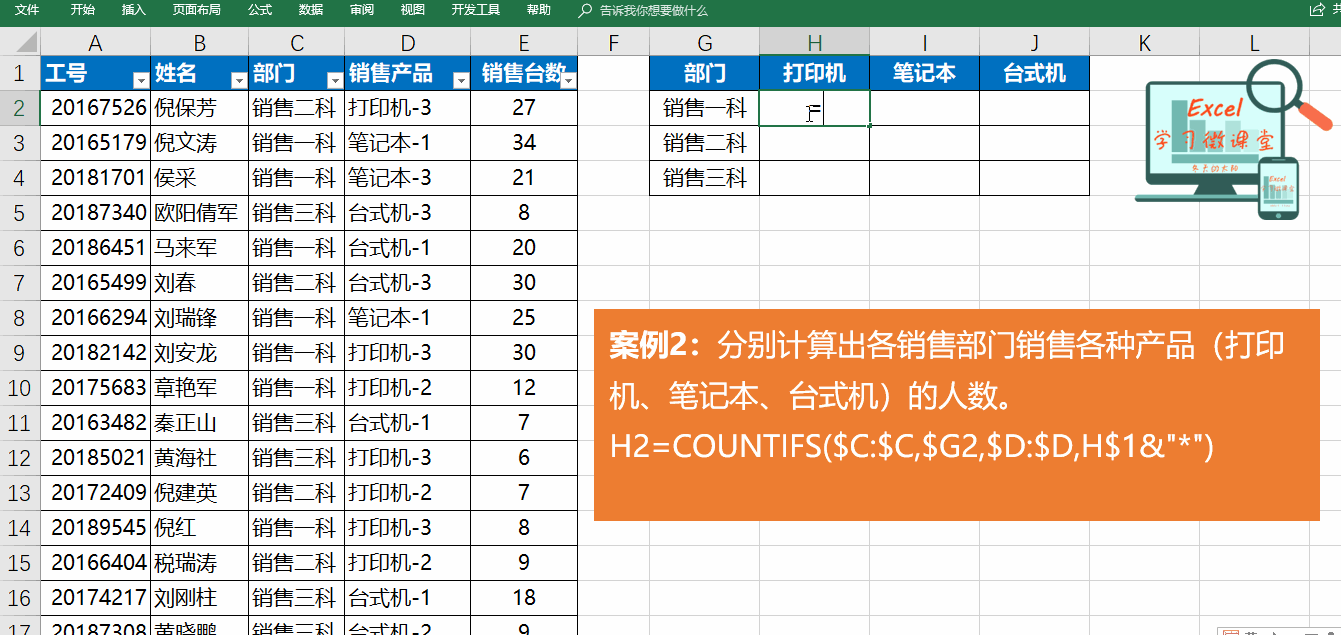
温馨提示:
① *为通配符,可以代表任意多个字符。
② 因为要向右向下填充,一定要注意相对引用和绝对引用的问题。

 加载中,请稍侯......
加载中,请稍侯......
精彩评论